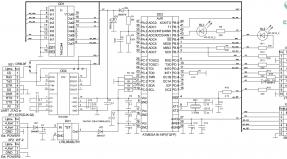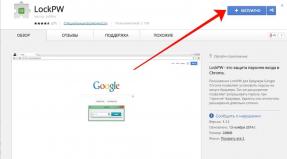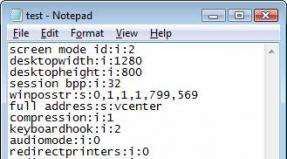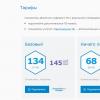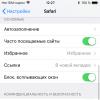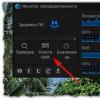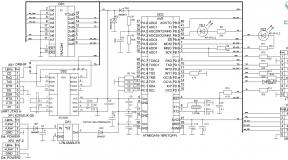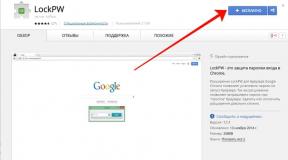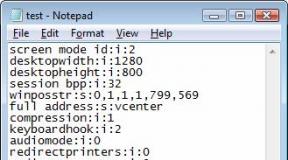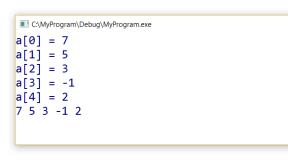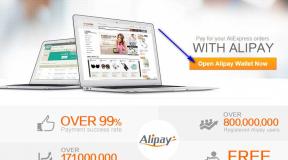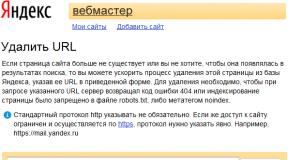Восстанавливаем закрытые вкладки в Safari. Как восстановить недавно закрытые вкладки Safari на iPhone и iPad Отключаем слежку и повышаем конфиденциальность
В современных версиях браузера Safari для Mac предусмотрена функция, позволяющая открыть в меню «История» ранее закрытые окна и вкладки в обратном порядке с помощью сочетания горячих клавиш.
Как открывать закрытые вкладки в Safari на Mac с помощью горячих клавиш
К примеру, за последний час вы закрыли 10 вкладок и если хотите повторно открыть их, используйте комбинацию ⌘Cmd + ⇧Shift + T для запуска каждой из них. Более того, данный шорткат работает даже после перезапуска Safari.
Если использование горячих клавиш не входит в ваши предпочтения, существует и другой способ. Просто откройте меню «История» и нажмите «Открыть последнюю закрытую вкладку». Правда, для того чтобы открыть 10 вкладок или окон, данное действие придется повторить 10 раз.
Кроме того, открыть последнюю закрытую вкладку также можно непосредственно в истории просмотров Safari, в меню вкладок браузера (нажав и удерживая кнопку «+») или при помощи комбинации ⌘Cmd + Z (отмена действия).
По материалам yablyk
Случилось пренеприятнейшее событие. Во время интернет-серфинга на iPhone или iPad вы случайно или по ошибке закрыли вкладку, с которой еще не закончили работу. Как действовать? Искать информацию среди сотен закладок, перебирать историю или есть другой путь?
На самом деле в Safari для мобильных устройств, также как и в версии для Mac, есть функция восстановления последних закрытых веб-страниц. Эта очень не очевидная опция активируется тапом по кнопке добавления новых вкладок.
Как открыть недавно закрытые вкладки Safari для iOS:
Шаг 1 : Запустите Safari на своем устройстве. Функция работает как на iPhone, так и на iPad.
Шаг 2 : На нижней панели браузера найдите кнопку для переключения вкладок (в правом нижнем углу).
Шаг 3 : Здесь показаны все открытые вкладки, а также три кнопки «Частный доступ», «+» и «Закрыть». Вам понадобится одна из них.
Шаг 4 : Чтобы восстановить последние закрытые вкладки Safari, нажмите и удерживайте в течение секунды кнопку «+». После этого браузер покажет окно с пятью последними закрытыми интернет-ресурсами.
Иногда случается так, что вы случайно закрыли вкладку, которая вам вдруг снова понадобилась. Конечно, можно открыть всю историю просмотров и найти её там, но это требует множество лишних телодвиджений.
Современные браузеры умеют открывать последнюю вкладку, которая была закрыта, при помощи простого сочетания горячих клавиш. А учитывая то, что почти во всех браузерах они одинаковые, стоит их запомнить. В этой коротенькой инструкции мы расскажем как открыть последнюю недавно закрытую вкладку, которую случайно закрыл во всех современных браузерах.
Для того, что бы открыть закрытую вкладку клавиши, которые нужно нажать, в большинстве браузеров одинаковые. Сочетания клавиш в основных браузерах представлены ниже.
Google Chrome
Что бы открыть закрытую вкладку в хроме используйте сочетание клавиш
На компьютерах с операционной системой Mac OS используйте клавиши
Opera
Если вам нужно открыть только что закрытую вкладку в Опере используйте те же клавиши
Соответственно, на Маках сочетание клавиш выглядит так
Mozilla Firefox
Этот браузер так же не отличается оригинальностью от предыдущих. Открыть случайно закрытую вкладку в Файрфоксе можно тем же сочетанием клавиш, что и в предыдущих браузерах, а именно
или аналогичными кнопками клавиатуры на Макбуке
Internet Explorer
Не будем забывать и про тех, кто до сих пор по каким-то причинам пользуется стандартным браузером от Microsoft. Открыть только недавно закрытую вкладку в Эксплорере можно так же, как и в других браузерах, сочетанием клавиш
На Mac, слава богу, Internet Explorer не существует.
Яндекс Браузер
К счастью тех немногих, кто пользуется браузером от этой поисковой системы, открыть закрытую вкладку в Яндексе не сложнее, чем в других браузерах, используя все те же сочетания клавиш. Яндекс браузер построен на Chromium и является аналогом Chrome с небольшими надстройками, поэтому ничего удивительного.
и аналогичная комбинация клавиш для Mac OS
Safari
Браузер от яблочной фирмы пожалуй единственный среди популярных, который отличился. Вкладку, которую недавно случайно закрыл открыть в Safari при помощи комбинаций, работающих во всех других браузерах не получится. Что бы открыть закрытую вкладку в сафари придется запомнить другую комбинацию клавиш
На Mac OS закрытые вкладки открываются аналогично, только с cmd вместо Ctrl
Добавить ко всему написанному выше можно разве что небольшую подсказку: во всех вышеперечисленных браузерах при помощи представленных комбинаций клавиш можно открывать не только одну последнюю вкладку, которая была закрыта, а столько, сколько вы закрывали , т.е. все, что хранятся в истории браузера. Чем больше раз нажимаете сочетание горячих клавиш - тем больше недавно закрытых вкладок из истории будут открыты.
Но до момента ее публичного запуска пройдет еще несколько месяцев. Поэтому мы нисколько не опоздаем, если поделимся с вами еще одной находкой, обнаруженной в iOS 11. Тем более, что большая часть пользователей вряд ли рискнет обновиться на iOS 12 сразу же.
Новый секрет, обнаруженный в iOS 11, касается работы мобильного браузера Safari. Если вы отдаете предпочтение именно ему, тогда вам точно стоит воспользоваться этим советом.
Как открыть новую вкладку в Safari в фоновом режиме
Обычно, если мы нажимаем на ссылку в текущем окне мобильного браузера, она автоматически открывается в новом окне, и мы сразу же попадаем в это окно, теряя из поля зрения первую веб-страницу. С одной стороны, это удобно, но в таком режиме «серфить» в Интернете не всегда комфортно. Иногда нам нужно с одной веб-страницы открыть сразу несколько ссылок в новых окнах. В этом случае компания Apple предусмотрела функцию открытия ссылок в фоновом режиме, которую можно активировать в Настройках. Для этого необходимо сделать следующее:

После того, как вы активировали новый параметр открытия ссылок в мобильном браузере, теперь вы можете открывать новые веб-страницы в новом окне, но при этом оставаться в текущем, не покидая его. Работает это следующим образом — откройте браузер Safari на любой странице и одновременно двумя пальцами кликните по любой ссылке. Вы увидите соответствующую анимацию открытия новой ссылки в новом окне, однако с текущей страницы вы переправлены не будете. Таким образом, вы можете открывать двумя пальцами неограниченное количество ссылок в новом окне в фоновом режиме для последующего просмотра, не отрываясь при этом от текущей страницы.
Safari для Mac позволяет легко открыть случайно закрытые окна или вкладки с вашей последней сессии, но знали ли вы, что можно открыть недавно закрытые вкладки и текущей сессии?
Несколько сайтов в одном окне Safari можно просматривать одновременно, открыв несколько вкладок.
Каждая вкладка – отдельный процесс, на который тратится производительность процессора, оперативная память и другие системные ресурсы. Следовательно, закрывать вкладки нужно для того, чтобы снизить нагрузку на систему.
Safari на Mac позволяет открывать недавно закрытые вкладки тремя разными способами.
Способ #1: сочетание клавиш
Можно использовать стандартное сочетание клавиш команды «отменить» Command (⌘ ) – Z или же выбрать Отменить Закрыть вкладку в меню Правка . Если вам нужно вернуть несколько закрытых вкладок текущей сессии, воспользуйтесь сочетанием клавиш несколько раз, чтобы открыть каждую по отдельности.
Однако сочетание не сработает, если после закрытия вкладок вы сделали что-то ещё. В таком случае выберите Открыть последнюю закрытую вкладку в меню браузера История или зажмите клавиши Shift (⇧ ) – Command (⌘ ) – T .
Как и с действием «отменить», это сочетание можно зажимать несколько раз подряд, чтобы открыть все закрытые вкладки, что очень удобно. Если же вы случайно закрыли не вкладку, а окно, опция в меню будет называться Открыть последнее закрытое окно .
Способ #2: значок новой вкладки
В значке Safari «новая вкладка» есть небольшой секрет – он позволяет не только создать новую вкладку, но и восстановить недавно закрытые. Чтобы открыть список закрытых недавно вкладок, зажмите значок + с правого края от вкладок.
Откроется меню со всеми вкладками, которые были закрыты во время текущей сессии.

Выберите нужную вкладку и нажмите на неё, чтобы открыть.
Это наиболее удобный способ, поскольку вкладка откроется в том же месте, где она находилась до закрытия. Однако список очистится, когда вы закроете Safari.
Способ #3: история Safari
Вы также можете найти недавно закрытые сайты, выбрав опцию Недавно закрытые в меню История . После этого выберите нужный сайт и откройте его. Также можно воспользоваться опцией Открыть снова все окна из последнего сеанса , чтобы открыть случайно закрытое окно со всеми его вкладками.